
Índice:
- Autor John Day [email protected].
- Public 2024-01-30 11:37.
- Última modificação 2025-01-23 15:03.


Por lagsilvaFollow Mais do autor:





Sobre: Codificação, Prototipagem Eletrônica com Arduino e Análise de Dados são meus hobbies. Mais sobre lagsilva »
O Talking Clock 2 (Bilingual) é a nova versão do Talking Clock que publiquei há algum tempo.
O código foi atualizado para suportar dois idiomas (inglês / português) e novos recursos foram introduzidos no código:
- Modo 1: definir a hora (hora e minuto)
- Modo 2: o relógio fala a cada minuto
- Modo 3: o relógio fala a cada hora
- Modo 4: o relógio fala a hora quando um botão é pressionado
- Modo 5: Definir o idioma para Inglês ou Português
Nota: O status do idioma é armazenado no Arduino - EEPROM para manter esta informação mesmo quando ele é reiniciado ou ligado.
Foi apresentado como opcional um mini amplificador PAM8403 (3W + 3W) para melhor controle do nível de som no alto-falante.
Estou usando apenas um alto-falante (um canal de som), mas você pode adicionar outro se quiser.
Etapa 1: Componentes


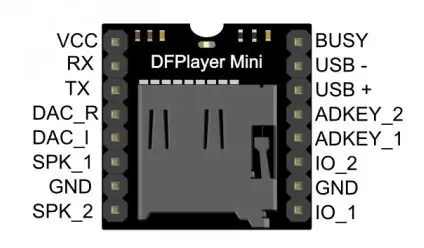
- Arduino UNO R3
- DFPlayer Mini MP3 Player
- Exibir TM1637
- PAM8403 - Mini aplificador de áudio (3W + 3W) - Opcional
- Mini SD - Cartão de Memória
- Pressionar no interruptor
- Resistor 1k Ohm
- Alto-falante 3W
- Tábua de pão
- Jumpers
Nota: Detalhes do DFPlayer Mini em:
www.dfrobot.com/wiki/index.php/DFPlayer_Mi…
Etapa 2: esquemas
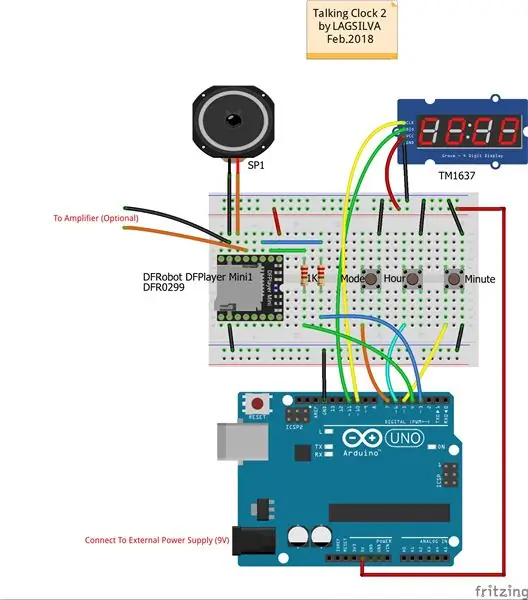
Importante: Não é recomendado usar a porta USB como fonte de alimentação neste projeto. Conecte o Arduino a uma fonte de alimentação externa de 9 V x 1 A (ou superior) porque há picos de energia quando o alto-falante está funcionando, causando instabilidade do Arduino.
Etapa 3: o código e os arquivos MP3
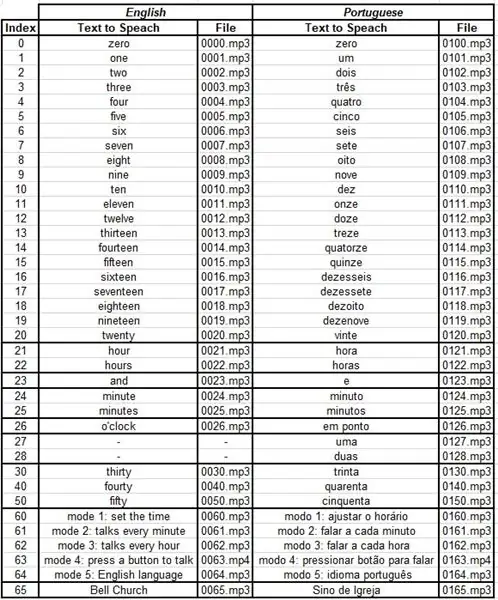
Um cartão SD deve ser formatado para FAT32 e uma pasta chamada "MP3" deve ser criada.
Na pasta MP3 são armazenados todos os arquivos de vozes (74 no total) em inglês e português.
No modo 3, quando o relógio fala a cada hora, há um som de "sino da igreja" que só funciona entre as 8h00 e as 18h00. Este som é repetido tantas vezes quanto a hora daquele momento.
Nota: Todos os arquivos devem ser nomeados de acordo com o padrão "nnnn.mp3", começando em "0000.mp3".
Etapa 4: Biblioteca DFPlayerMini
A biblioteca "DFRobotDFPlayerMini" pode ser encontrada em:
github.com/DFRobot/DFRobotDFPlayerMini
Etapa 5: configuração
Existem 3 botões usados para a operação com as seguintes funções:
#1:
Vai para o próximo modo operacional.
#2:
Ajuste a hora no modo de configuração
Fala a hora no modo Press Button
Defina como português no modo de idioma.
#3:
Ajuste os minutos no modo de configuração
Fala a hora no modo Press Button
Defina como inglês no modo de idioma.
Observação: para passar para o próximo modo, pressione o botão nº 1 até que a próxima fala comece (o LED azul do DFPlayer está aceso neste momento).
Recomendado:
Relógio de aposentadoria / Contagem Crescente / Relógio Dn: 4 etapas (com imagens)

Relógio de aposentadoria / Contagem crescente / Dn Clock: Eu tinha alguns desses visores matriciais de LED 8x8 na gaveta e estava pensando no que fazer com eles. Inspirado por outros instructables, tive a ideia de construir um display de contagem regressiva / crescente para fazer a contagem regressiva para uma data / hora futura e se o tempo alvo p
Conversor de texto em fala Arduino usando LM386 - Projeto Falando do Arduino - Biblioteca Talkie Arduino: 5 etapas

Conversor de texto em fala Arduino usando LM386 | Projeto Falando do Arduino | Biblioteca Talkie Arduino: Olá pessoal, em muitos dos projetos exigimos que o arduino fale algo como um relógio falante ou contando alguns dados, então neste instructables iremos converter texto em fala usando o Arduino
C51 Relógio Eletrônico de 4 Bits - Relógio de Madeira: 15 Passos (com Imagens)

C51 Relógio Eletrônico de 4 Bits - Relógio de Madeira: Tive algum tempo livre neste fim de semana, então fui em frente e montei este Relógio Digital Eletrônico 4-Bits DIY de AU $ 2,40 que comprei no AliExpress um tempo atrás
Criando um relógio a partir de um relógio: 11 etapas (com imagens)

Criando um relógio a partir de um relógio: neste Instructable, pego um relógio existente e crio o que considero um relógio melhor. Iremos da imagem da esquerda para a imagem da direita. Antes de começar em seu próprio relógio, saiba que remontar pode ser um desafio, pois o piv
Converter o relógio comum doméstico em um relógio auto-brilhante: 8 etapas (com imagens)

Converta o relógio comum em casa em um relógio que brilha: PRIMEIRO, AINDA MEUS AGRADECIMENTOS À EQUIPE DE INSTRUTÁVEIS FAÇA OS MEUS DIAS DE RECUPERAÇÃO DE SAÚDE MAIS RESPONSÁVEIS … Neste instructables, quero compartilhar com vocês como converter seu relógio comum doméstico em um relógio com brilho próprio. > > Por fazer isso
